Zalo không gửi được ảnh trên máy tính là một vấn đề khá phổ biến mà nhiều người dùng gặp phải. Sự cố này có thể gây ra nhiều phiền toái, làm gián đoạn công việc và liên lạc. Bài viết này sẽ đi sâu vào phân tích nguyên nhân và cung cấp các giải pháp hiệu quả giúp bạn khắc phục tình trạng này.
Bạn đã cài đặt Zalo trên máy tính và sử dụng nó hàng ngày để liên lạc với bạn bè, đồng nghiệp, và đối tác. Tuy nhiên, đôi khi bạn gặp phải tình trạng không thể gửi ảnh qua Zalo trên máy tính, gây ra nhiều phiền toái và gián đoạn công việc. Vậy nguyên nhân là gì và cách khắc phục như thế nào? Hãy cùng tìm hiểu chi tiết trong bài viết này. Bạn cũng có thể tham khảo thêm về cài đặt zalo trên máy tính để đảm bảo ứng dụng được cài đặt đúng cách.
Tại Sao Zalo Không Gửi Được Ảnh Trên Máy Tính?
Có rất nhiều nguyên nhân dẫn đến việc Zalo không gửi được ảnh, từ những vấn đề đơn giản như kết nối mạng kém đến những lỗi phức tạp hơn liên quan đến phần mềm hoặc hệ thống. Dưới đây là một số nguyên nhân thường gặp:
- Kết nối internet yếu hoặc không ổn định: Đây là nguyên nhân phổ biến nhất. Hãy kiểm tra kết nối mạng của bạn bằng cách truy cập một trang web bất kỳ.
- Lỗi phần mềm Zalo: Đôi khi, ứng dụng Zalo trên máy tính của bạn có thể gặp lỗi, dẫn đến việc không thể gửi ảnh.
- Tường lửa hoặc phần mềm diệt virus: Các phần mềm bảo mật này có thể chặn Zalo truy cập internet, gây ra lỗi gửi ảnh.
- Dung lượng ảnh quá lớn: Zalo có giới hạn về dung lượng ảnh gửi đi. Nếu ảnh của bạn quá lớn, bạn có thể cần phải nén ảnh trước khi gửi.
- Hệ điều hành không tương thích: Nếu hệ điều hành của bạn quá cũ hoặc không tương thích với phiên bản Zalo hiện tại, bạn cũng có thể gặp phải sự cố này.
Khắc Phục Lỗi Zalo Không Gửi Được Ảnh Trên Máy Tính
Dựa vào các nguyên nhân trên, chúng ta có thể tìm ra các giải pháp tương ứng để khắc phục lỗi Zalo không gửi được ảnh trên máy tính:
- Kiểm tra kết nối internet: Hãy chắc chắn rằng máy tính của bạn đang kết nối internet ổn định. Thử khởi động lại modem hoặc router của bạn.
- Khởi động lại ứng dụng Zalo: Đóng hoàn toàn ứng dụng Zalo và mở lại. Điều này có thể giúp khắc phục các lỗi nhỏ trong phần mềm.
- Kiểm tra tường lửa và phần mềm diệt virus: Tạm thời tắt tường lửa hoặc phần mềm diệt virus để xem chúng có phải là nguyên nhân gây ra lỗi hay không. Nếu đúng, hãy thêm Zalo vào danh sách ngoại lệ của phần mềm bảo mật.
- Nén ảnh trước khi gửi: Sử dụng các công cụ nén ảnh trực tuyến hoặc phần mềm chỉnh sửa ảnh để giảm dung lượng ảnh trước khi gửi qua Zalo.
- Cập nhật Zalo lên phiên bản mới nhất: Đảm bảo bạn đang sử dụng phiên bản Zalo mới nhất. Các phiên bản mới thường sửa lỗi và cải thiện hiệu suất.
- Cài đặt lại Zalo: Nếu các cách trên không hiệu quả, bạn có thể thử gỡ cài đặt Zalo và cài đặt lại từ đầu. Tham khảo cài đặt Zalo trên máy tính.
- Kiểm tra hệ điều hành: Đảm bảo hệ điều hành của bạn tương thích với phiên bản Zalo bạn đang sử dụng. Nếu cần, hãy cập nhật hệ điều hành của bạn.
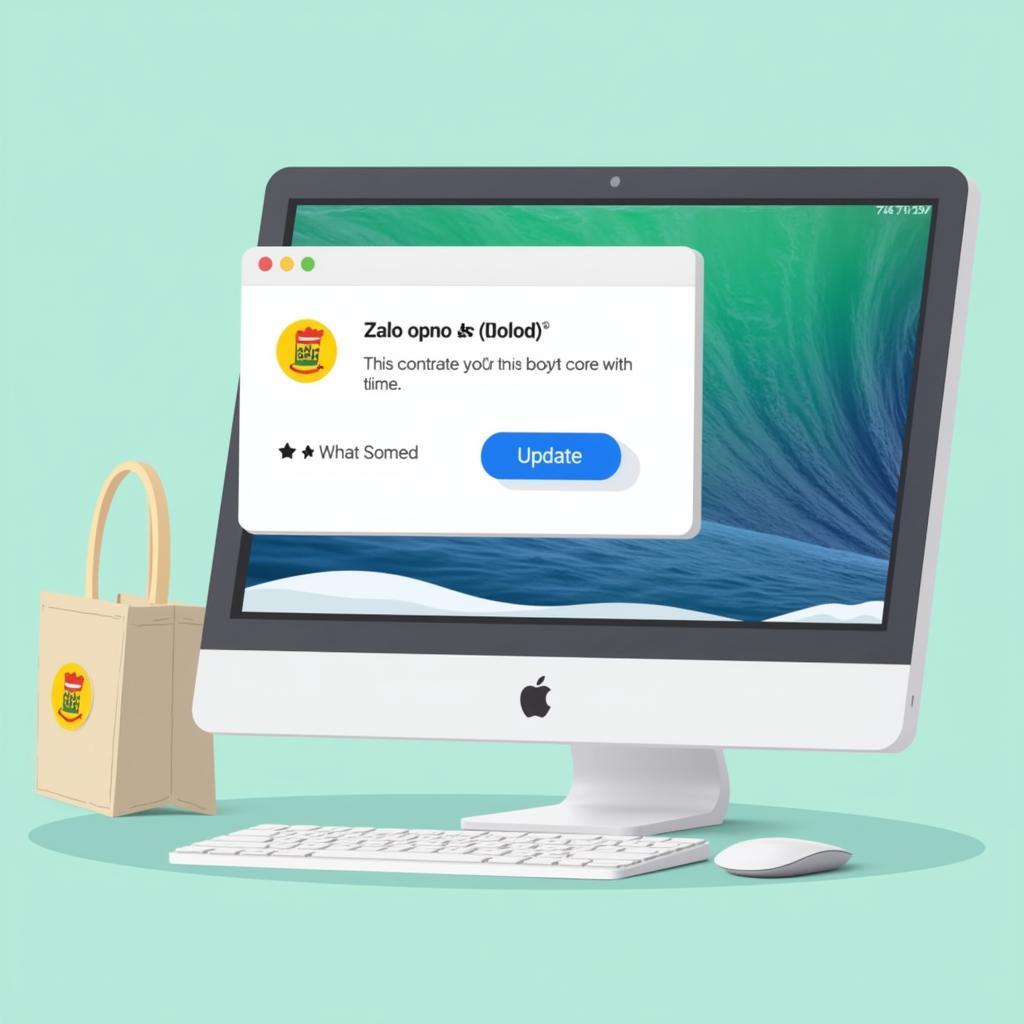 Cập nhật Zalo lên phiên bản mới nhất
Cập nhật Zalo lên phiên bản mới nhất
Tại sao tôi nên cập nhật Zalo thường xuyên?
Việc cập nhật Zalo thường xuyên không chỉ giúp khắc phục lỗi “Zalo không gửi được ảnh trên máy tính” mà còn mang lại nhiều lợi ích khác, bao gồm cải thiện hiệu suất, bổ sung tính năng mới, và tăng cường bảo mật. Bạn có thể tìm hiểu thêm về cách tải zalo về máy laptop để luôn có phiên bản Zalo mới nhất.
Kết luận
Zalo không gửi được ảnh trên máy tính có thể do nhiều nguyên nhân khác nhau. Bằng cách áp dụng các giải pháp được đề cập trong bài viết này, bạn có thể nhanh chóng khắc phục sự cố và tiếp tục sử dụng Zalo một cách bình thường. Nếu bạn vẫn gặp khó khăn, hãy liên hệ với bộ phận hỗ trợ của Zalo để được hỗ trợ thêm.
FAQ
- Làm thế nào để nén ảnh trước khi gửi qua Zalo? Có nhiều công cụ và phần mềm nén ảnh miễn phí trực tuyến.
- Zalo có giới hạn dung lượng ảnh là bao nhiêu? Giới hạn dung lượng ảnh gửi qua Zalo là khoảng 10MB.
- Tôi nên làm gì nếu đã thử tất cả các cách mà vẫn không gửi được ảnh? Hãy liên hệ với bộ phận hỗ trợ của Zalo để được giúp đỡ.
- Việc cập nhật Zalo có mất phí không? Không, việc cập nhật Zalo hoàn toàn miễn phí.
- Làm thế nào để kiểm tra phiên bản Zalo hiện tại trên máy tính? Bạn có thể kiểm tra phiên bản Zalo trong phần cài đặt của ứng dụng.
- Tôi có thể sử dụng Zalo trên nhiều thiết bị cùng lúc không? Có, bạn có thể đăng nhập Zalo trên nhiều thiết bị khác nhau.
- Tôi có thể gửi video qua Zalo trên máy tính không? Có, bạn có thể gửi video qua Zalo trên máy tính.
Các tình huống thường gặp
- Zalo báo lỗi mạng: Kiểm tra kết nối mạng, khởi động lại modem/router.
- Ảnh không tải lên được: Kiểm tra dung lượng ảnh, nén ảnh nếu cần.
- Zalo bị treo: Khởi động lại ứng dụng Zalo, cập nhật phiên bản mới.
Gợi ý các câu hỏi khác
- Làm sao để đăng nhập Zalo trên máy tính? Xem thêm cách đăng nhập gmail trên máy tính.
- Làm sao để cài đặt Telegram trên máy tính? Xem thêm cài đặt telegram trên máy tính.
Khi cần hỗ trợ hãy liên hệ Số Điện Thoại: 0373298888, Email: [email protected] Hoặc đến địa chỉ: 86 Cầu Giấy, Hà Nội. Chúng tôi có đội ngũ chăm sóc khách hàng 24/7.


